Один из самых популярных приложения для прямой трансляции есть OBS Studio (обычно называемая OBS). Однако распространенной проблемой, с которой сталкиваются люди, использующие его для потоковой передачи или записи на рабочем столе, является ошибка захвата черного экрана.
Это когда вы пытаетесь сделать снимок рабочего стола, окна или игрового приложения, и единственное, что появляется, — это черный экран.
Существует несколько причин ошибки захвата черного экрана OBS, и в этой статье показано, как исправить каждую из них.

Программы для Windows, мобильные приложения, игры — ВСЁ БЕСПЛАТНО, в нашем закрытом телеграмм канале — Подписывайтесь:)
Убедитесь, что выбран правильный графический процессор
Наиболее распространенная проблема с OBS Studio — это когда люди пытаются захватить изображение, а все окно предварительного просмотра становится серым или черным. Тогда ваша выходная запись будет не чем иным, как черным видео.
ОБС НЕ ВИДЕТ MINECRAFT | ЧТО ДЕЛАТЬ?! | 100% РЕШЕНИЕ!
Это может произойти независимо от того, пытаетесь ли вы сделать снимок окна или снимок экрана. Скорее всего, это произойдет на ноутбуке.
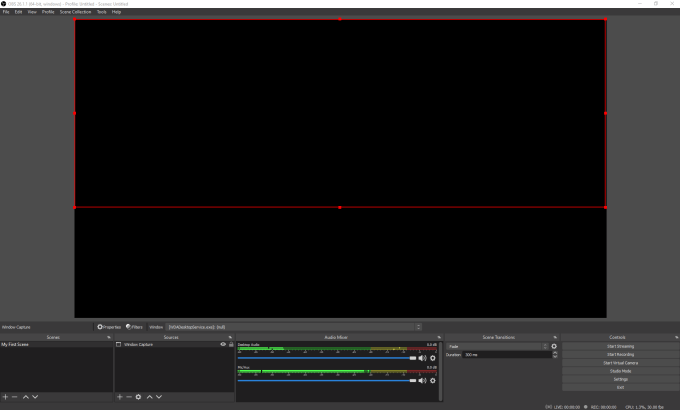
Причина этого в том, что ноутбуки (особенно игровые) могут иметь две игровые карты. Один из них предназначен в первую очередь для визуализации рабочего стола и окон и является единственным в режиме энергосбережения. Второй — для повышения производительности (например, игр).
Это позволяет ноутбуку отключать более мощную видеокарту в режиме энергосбережения. Проблема в том, что если вы попытаетесь указать OBS захватить ваш дисплей, он может захватить вывод с неактивной видеокарты. Результат? Ошибка захвата черного экрана OBS.
Чтобы исправить это:
- Выберите меню «Пуск», введите «Настройки» и выберите приложение «Настройки». В меню настроек выберите Система.

- Выберите «Экран» в левом меню, затем прокрутите правую панель до раздела «Несколько дисплеев» и выберите «Настройки графики».
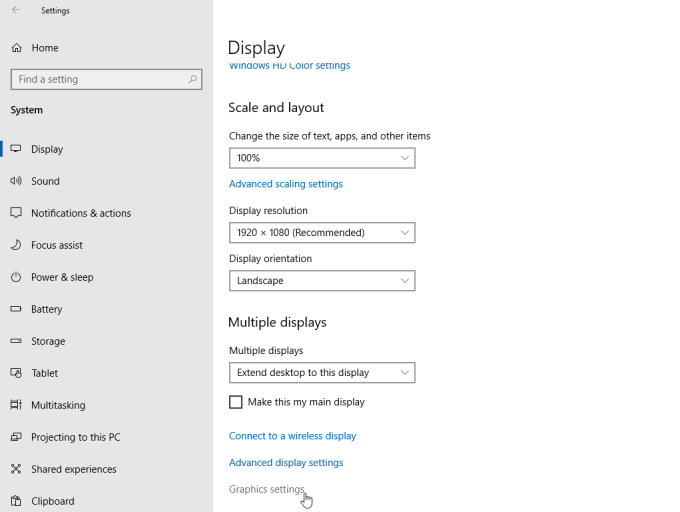
- В следующем окне убедитесь, что для параметра «Выбрать приложение для установки предпочтений» установлено значение «Настольное приложение», а затем выберите «Обзор».
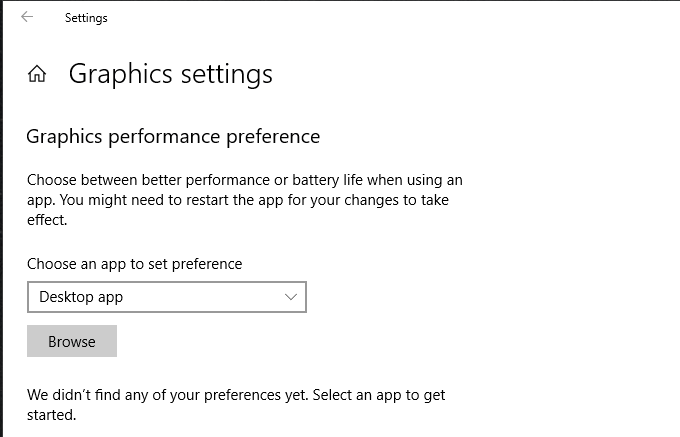
- Перейдите к приложению OBS, которое должно находиться по пути: C: program files obs-studio bin 64bit obs64.exe. Замените C: буквой своего основного жесткого диска. Выберите Добавить.

- После добавления OBS Studio в список вы увидите, что он появится в окне настроек графики. Нажмите кнопку «Параметры».
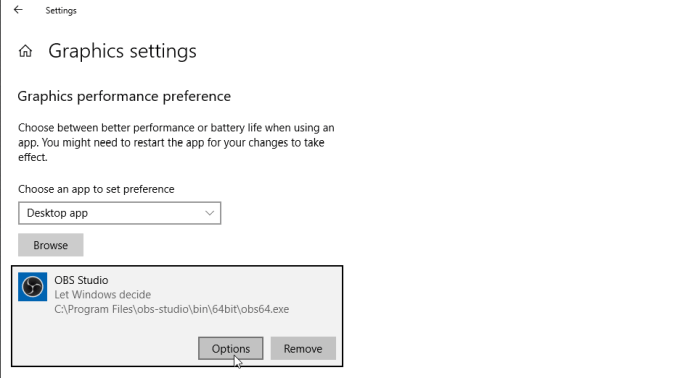
- Вы увидите окно настроек графики. Измените настройку на Высокая производительность и выберите Сохранить.
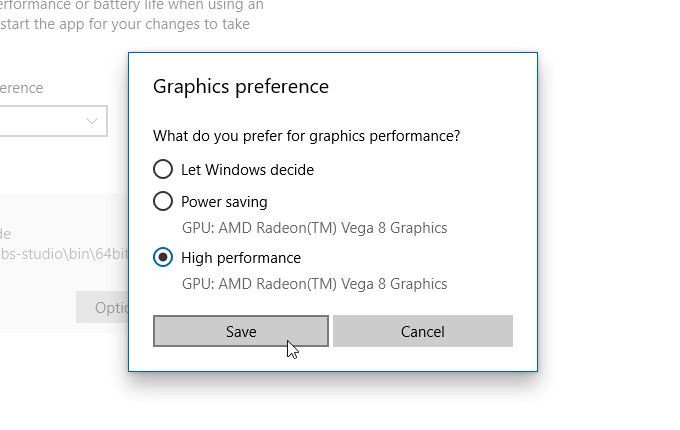
Теперь вы готовы снова попробовать захватить окно или дисплей. Перед повторной попыткой обязательно закройте и перезапустите OBS Studio.
Для большинства людей этот совет решает большинство проблем с ошибкой захвата черного экрана OBS.
Вы пытаетесь захватить веб-контент DRM
Еще одна распространенная ошибка, которую совершают люди, — это использование OBS Studio для записи фильмов, защищенных
OBS Studio — одно из самых популярных программ для видеозаписи на рынке. Потому что он может предложить вам больше возможностей, чем простой видеомагнитофон. Это верно. OBS стал особенным для многих пользователей благодаря своей адаптивности и гибкости. Тем не менее, недостатки и недостатки не могут быть предотвращены.
Бывают случаи, когда функция захвата изображения в студии OBS не работает должным образом. Вместо того, чтобы записывать весь экран, диалоговое окно просто серое, и, что еще хуже, вообще ничего не записывается. По сути, ваш вывод — просто черный экран. В связи с этим нам действительно нужно что-то делать, чтобы решить проблему. К счастью, мы здесь, чтобы помочь.
Мы собрали и исследовали множество способов исправить это! Без лишних слов, вот разные Решения для черного экрана OBS.

Часть 1. Почему мой OBS показывает черный экран?
Существуют различные причины, по которым OBS показывает черный экран во время записи. Эти разные причины также имеют разные решения. Однако важно знать и понимать сначала определение проблем. Так что процесс настройки будет проще и менее запутанным. В соответствии с этим мы перечислили проблемы и, возможно, причину, по которой возникает проблема.
Позже мы покажем вам решения для каждой проблемы.
Устаревшая версия OBS Studio
Мы все знаем, что устаревшие устройства, инструменты или даже программное обеспечение могут дать вам проблемы. Например, низкая производительность и низкое качество результата. Мы делаем это, чтобы улучшить качество нашей работы, от качества исполнения до высочайшего качества продукции. Следовательно, обновление вашей OBS Studio является одним из наиболее важных и эффективных способов исправить захват черного экрана в OBS.
Режим совместимости
Эта проблема характерна для компьютеров с Windows 10, которые сталкиваются с черным экраном OBS при захвате своей игры. Неправильная настройка конфигурации действительно затруднит запись вашего экрана, например, черный экран. Таким образом, настройка параметров OBS Studio также является важной частью, позволяющей сделать процесс максимально плавным.
Низкопроизводительный графический процессор
GPU — это электронная схема, которую компьютеры используют для повышения скорости процесса создания и рендеринга компьютерной графики. Помимо этого, он также играет большую роль в улучшении качества всех ваших изображений и видео. Вы также должны иметь в виду, что наши компьютеры обычно поставляются с двумя графическими процессорами.
Один для большей производительности, второй для энергосбережения. Большую часть времени, когда вы запускаете энергоемкое программное обеспечение или видеоигры, ваша система будет использовать дискретную схему графического процессора. Еще одна вещь, которую вы должны помнить, черный экран OBS в Windows возникает из-за низкопроизводительной схемы графического процессора. Тем не менее, вы можете что-то с этим сделать. См. решение ниже.
Захват дисплея
Эта проблема в основном возникает, когда вы пытаетесь захватить веб-контент управления цифровыми правами или DRM. Это включает в себя запись вашего любимого фильма или эпизода на Netflix. Запись контента из Netflix не допускается. Хотя вы можете просто захватить звук с него, в конечном итоге вы просто запишете черный экран или даже захват черного экрана.
Поскольку речь шла о правах, мы ничего не можем с этим поделать. В противном случае вам нужно будет использовать карту захвата для этого.
Обновление до 1903 г.
Может быть, вам интересно, что означает 1903. Что ж, это обновление Windows 10 от мая 2019 года. Эта версия предлагает несколько новых функций. Он представляет собой более легкую тему, чтобы придать плавный, минималистичный и современный вид меню «Пуск», панели задач и Центру уведомлений. В связи с этим OBS требует версию 1903, чтобы вы не записали черный экран.
Графическая карта
Графическая карта предназначена для обеспечения визуального отображения сверхвысокого качества путем обработки графических данных с использованием расширенных функций и функций.
Часть 2: Как исправить черный экран в OBS?
Решение 1. Обновите версию OBS Studio
Одним из решений, как исправить черный экран OBS studio, является обновление OBS до последней версии. Поэтому необходимо обновить OBS до версии 27 или выше, поскольку старая версия может больше не работать. Чтобы решить эту проблему, вот несколько руководств, которые помогут вам обновить OBS.
Перейти к вашей OBS Studio . Щелкните значок Помощь в верхней части интерфейса и найдите Проверить наличие обновлений .
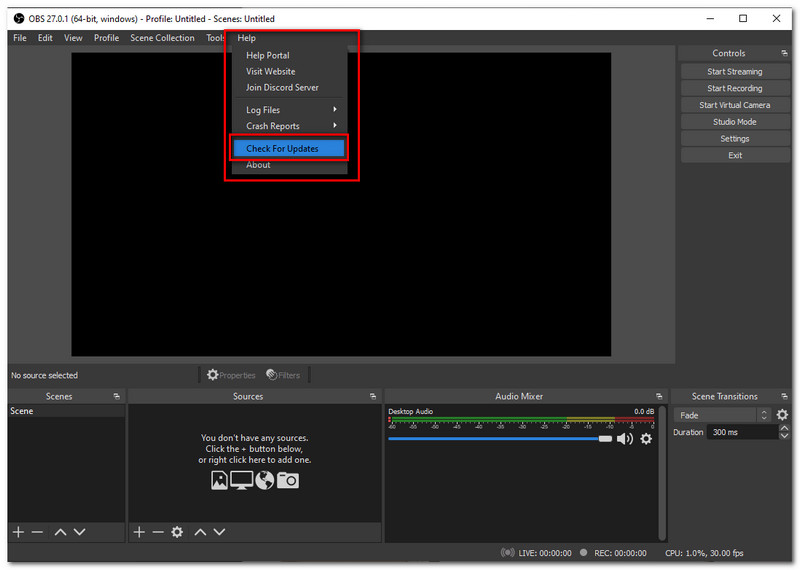
После этого вам нужно будет просто подождать несколько секунд. Появится вкладка с надписью «В настоящее время нет доступных обновлений», если их нет. Однако, если есть доступный, он будет автоматически обновлен через несколько минут.
Решение 2. Настройте режим совместимости
Второе решение по исправлению черного экрана в OBS — включение режима совместимости. Это решение предназначено только для пользователей Windows 10. Чтобы помочь вам в этом, вот простые шаги, чтобы сделать это.
Перейдите на рабочий стол вашего компьютера. Найдите и щелкните правой кнопкой мыши OBS Studio значок. В показанном варианте нажмите Характеристики .
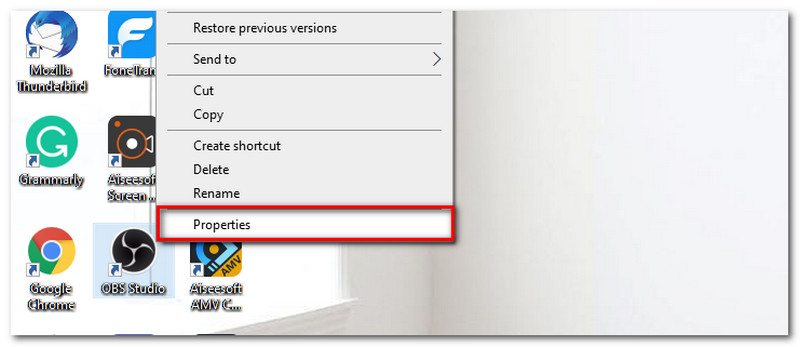
Далее перейдите в Совместимость вкладку в верхней части вкладки. Оттуда вы можете выбрать систему, с которой хотите быть совместимой.
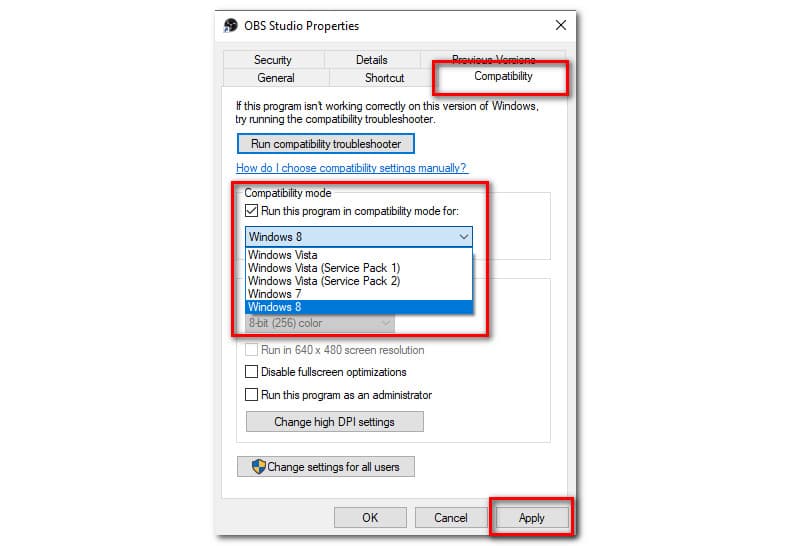
Нажмите Применять , затем перезапустите OBS Studio, чтобы попробовать еще раз и убедиться, что проблема устранена.
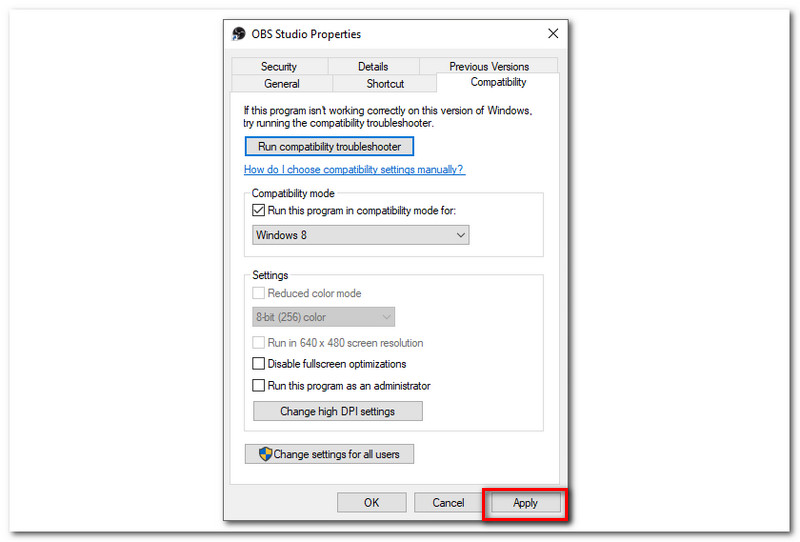
Решение 3. Настройте графический процессор OBS Studio
Если схема графического процессора вашего компьютера работает на низком уровне. Возможно, вам просто нужно настроить его. Чтобы быть конкретным, переключение графического процессора, который использует OBS, также является эффективным решением для решения вашей проблемы с OBS Studio. Чтобы помочь вам настроить его, просто следуйте приведенным ниже инструкциям.
Во-первых, когда вы сталкиваетесь с проблемой, важно помнить, что вы должны сначала отключить OBS.
Вернувшись к компьютеру, щелкните правой кнопкой мыши окно рабочего стола. Появится вкладка, в которой нужно выбрать Панель управления NVIDIA вариант из показанного раскрывающегося списка.
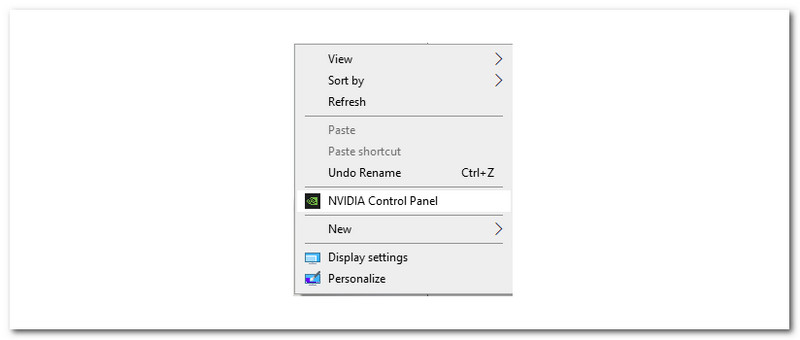
Затем щелкните Управление настройками 3D в настройках 3D в левой части экрана. Найдите Настройки программы вкладка к Добавлять программа.
Появится новая вкладка, где вы можете добавить OBS Studio и нажмите Добавить выбранную программу .
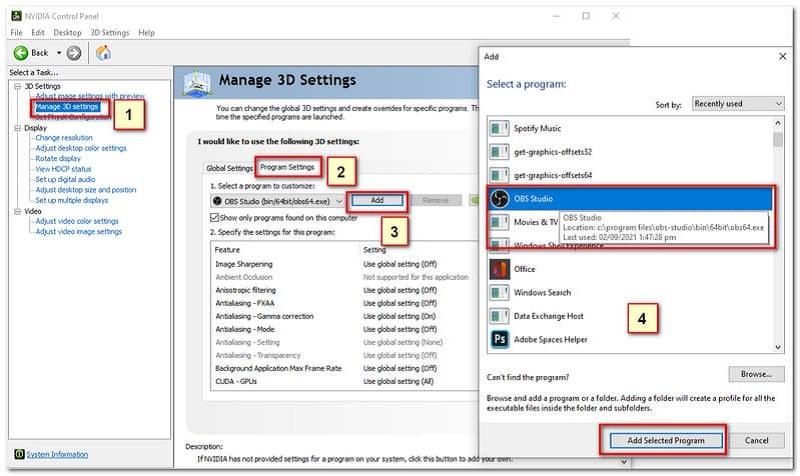
Решение 4. Замените графическую карту
Четвертое решение по устранению черного экрана OBS Studio — это замена графических карт, к которым обращается OBS. Чтобы сделать это, вот несколько очень простых шагов, которые помогут вам.
Перейти к вашей Параметры Windows .

Найдите Система и нажмите Отображать . Прокрутите вниз и нажмите Графические настройки .
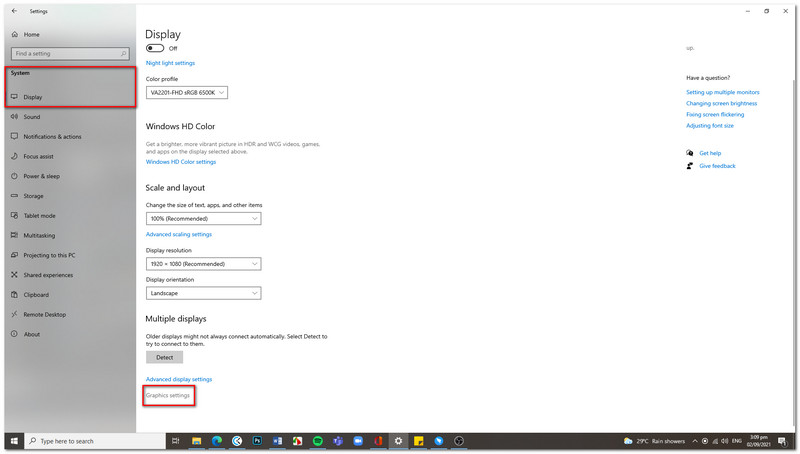
После этого нажмите кнопку Просматривать в настройках графической производительности. Затем найдите исполняемый файл OBS.
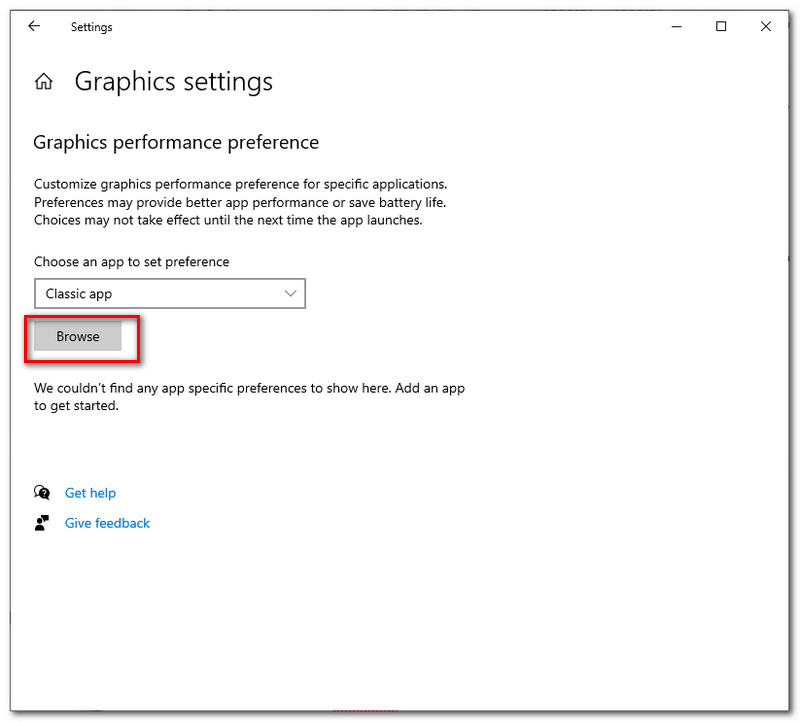
После того, как вы нажмете OBS Studio. Нажмите энергосбережение, чтобы включить Захват дисплея . Если вы используете его для захвата Windows и захвата игр, вы можете установить его на Высокая производительность .
Решение 5: Поддержка OBS Studio
Однако, если вы попробовали все решения, приведенные выше, проблема все еще возникает. Мы настоятельно рекомендуем обратиться в службу поддержки клиентов OBS Studio, чтобы наверняка решить вашу проблему. Именно они действительно знают, что происходит в вашем программном обеспечении OBS.
Часть 3: Лучшая альтернатива OBS — Aiseesoft Screen Recorder
Общий рейтинг: 4,8
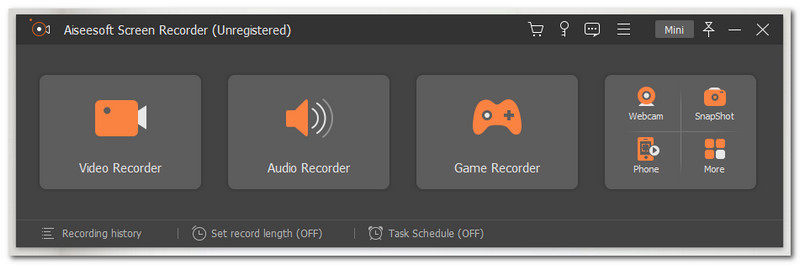
Возможно, вы уже думаете об использовании нового видеомагнитофона. Хорошие новости, мы подготовили отличную альтернативу OBS Studio, а именно Aiseesoft Screen Recorder. Этот видеомагнитофон является одним из ведущих и отмеченных наградами программ на рынке в настоящее время. Он может предложить вам все функции и функции, которые вы ищете в приложении для записи видео.
Программа записи экрана Aiseesoft позволяет вам записывать весь ваш экран в различных событиях, таких как онлайн-форумы, онлайн-презентация и даже ваш игровой поток, с черным экраном, в отличие от OBS Studio. Это программное обеспечение также может гарантировать вам сверхвысокое качество вывода ваших записей. В нем есть функция под названием «Выбор области», где вы можете настроить или просто выбрать область на экране, которую хотите записать.
● Вы можете записать свое путешествие в игре, чтобы поделиться им с другими людьми через различные социальные платформы.
● Он может транслировать видео с веб-камеры. Это означает, что здесь возможно сохранение видео с веб-камеры через Skype или TeamViewer.
● Запись звука с компьютера и с микрофона очень плавная и четкая. Этот рекордер поддерживает запись внутреннего звука и голоса микрофона на вашем Mac.
● Сохранение оригинального видео без водяных знаков.
● Организованные настройки параметров.
● Здесь также можно запланировать запись.
● Он предлагает различные функции редактирования для улучшения ваших видео.
Подводя итог, мы узнали, что черные экраны OBS могут быть вызваны разными проблемами, у которых также есть решение. При правильной его настройке проблема может быть устранена сразу. Однако, если черный экран возникает снова и снова. Важно обратиться в службу поддержки OBS studio для немедленного решения проблемы.
Вы также можете использовать новое программное обеспечение для записи, и Aiseesoft Screen Recorder наверняка даст почти все, что вам нужно. Кроме того, не забудьте поделиться этой информацией с людьми, которые испытывают ту же проблему с OBS.
Вам это помогло?
242 Голоса
ДА Спасибо за то, что дали нам знать! Нет Спасибо за то, что дали нам знать!
Больше от TopSevenReviews
Запечатлейте каждый момент на рабочем столе, в браузерах, программах и веб-камере.
Источник: www.topsevenreviews.com